Edge浏览器提供多种分屏方式提升浏览效率:首先可使用内置“拆分屏幕”功能并排查看两个网页;其次结合Windows系统Snap Layouts实现双窗口分屏;再者通过Edge工作区创建独立浏览环境并快速切换;最后可启用edge://flags中的实验性功能如“Split View”以增强多任务体验。
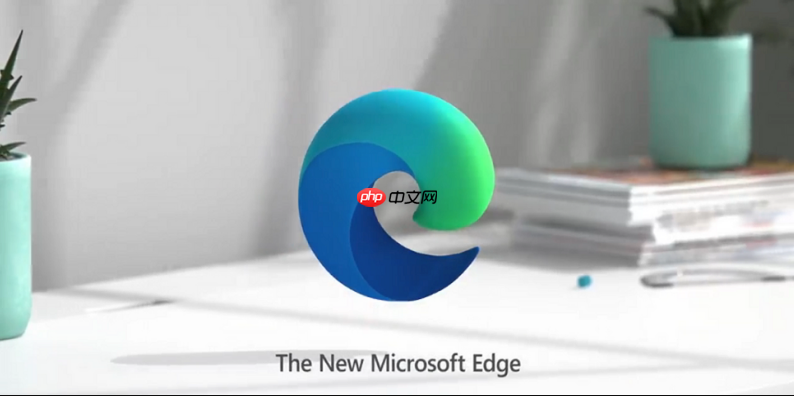
如果您希望在浏览网页时提高效率,Edge浏览器的“拆分屏幕”功能可以帮助您同时查看两个不同的网页内容。通过该功能,您可以轻松实现多任务操作,无需频繁切换标签页。
本文运行环境:Surface Pro 9,Windows 11
Edge浏览器支持将当前窗口划分为两个独立区域,分别加载不同网页,便于对照阅读或复制信息。
1、打开Microsoft Edge浏览器,进入第一个目标网页。
2、点击地址栏右侧的“拆分屏幕”按钮(两个重叠矩形图标),此时当前页面固定在左侧面板。
3、在右侧面板的搜索框中输入第二个网页地址并访问。
4、左右两个网页将并排显示,可独立滚动和交互。
利用Windows系统的Snap Layouts功能,可在同一显示器上并排运行两个Edge窗口,每个窗口打开不同网页。
1、打开第一个Edge窗口,并导航至所需网页。
2、点击窗口左上角的最大化按钮,系统自动提示选择布局位置。
3、选择屏幕左侧区域,当前Edge窗口将占据左半屏。
4、打开第二个Edge窗口,在另一侧加载另一个网页。
5、调整两个窗口大小以达到最佳可视效果,推荐使用1:1均等分屏。
Edge工作区功能允许用户创建独立的浏览环境,结合外部工具实现逻辑上的分屏浏览。
1、在Edge中登录您的Microsoft账户。
2、点击右上角个人资料图标,选择“新建InPrivate工作区”或“新建工作区”。
3、在一个工作区中打开第一个网页,在另一个工作区中打开第二个网页。
4、使用Alt+Tab快捷键快速切换两个工作区窗口,配合双屏显示器效果更佳。
Edge内置Flags实验性功能模块,可提前启用尚未默认开放的多任务特性。
1、在地址栏输入edge://flags并回车。
2、在搜索框中输入“Vertical Tabs”或“Split View”查找相关选项。
3、将找到的实验性分屏功能设置为“Enabled”。
4、重启浏览器后,右键标签页菜单可能出现“在侧边打开”或“拆分视图”新选项。
以上就是edge浏览器"拆分屏幕"功能如何同时浏览两个网页_edge浏览器分屏浏览与多任务操作指南的详细内容,更多请关注php中文网其它相关文章!

每个人都需要一台速度更快、更稳定的 PC。随着时间的推移,垃圾文件、旧注册表数据和不必要的后台进程会占用资源并降低性能。幸运的是,许多工具可以让 Windows 保持平稳运行。

Copyright 2014-2025 https://www.php.cn/ All Rights Reserved | php.cn | 湘ICP备2023035733号